I Windows 11 22H2 og nyere blir Windows Talegjenkjenning (WSR) erstattet av taletilgang fra og med september 2024. Eldre versjoner av Windows vil fortsatt ha WSR tilgjengelig. Hvis du vil lære mer om taletilgang, kan du gå til Bruk taletilgang til å styre PC-en og skrive tekst med stemmen.
Konfigurere en mikrofon
Før du konfigurerer talegjenkjenning, må du kontrollere at du har konfigurert en mikrofon.
-
Velg (Start) > Innstillinger > tidspunkt & språk > tale.
-
Velg knappen Kom i gang under Mikrofon.
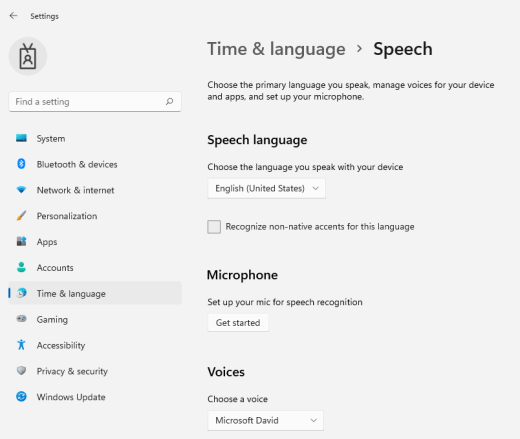
-
Vinduet for taleveiviseren åpnes, og oppsettet starter automatisk. Hvis veiviseren oppdager problemer med mikrofonen, vil de være oppført i dialogboksen for veiviseren. Du kan velge alternativer i dialogboksen for å angi et problem og hjelpe veiviseren med å løse det.
Få PC-en til å gjenkjenne stemmen din
Du kan lære Windows 11 å gjenkjenne stemmen din. Slik konfigurerer du dette:
-
Trykk Windows-logotasten+CTRL+S. Vinduet Konfigurer talegjenkjenningsveiviser åpnes med en introduksjon på siden Velkommen til talegjenkjenning .
Tips!: Hvis du allerede har konfigurert talegjenkjenning, åpnes talegjenkjenning når du trykker Windows-logotasten+CTRL+S, og du er klar til å bruke den. Hvis du vil lære opp datamaskinen på nytt for å gjenkjenne stemmen din, trykker du Windows-logotasten, skriver inn Kontrollpanel og velger Kontrollpanel i listen over resultater. I Kontrollpanel velger du Hjelpemiddel > Talegjenkjenning > Lær opp datamaskinen for å forstå deg bedre.
-
Velg Neste. Følg instruksjonene på skjermen for å konfigurere talegjenkjenning. Veiviseren veileder deg gjennom konfigurasjonstrinnene.
-
Når installasjonen er fullført, kan du velge å ta en opplæring for å lære mer om talegjenkjenning. Hvis du vil ta opplæringen, velger du Start opplæring i veiviservinduet. Hvis du vil hoppe over opplæringen, velger du Hopp over opplæringen. Nå kan du begynne å bruke talegjenkjenning.
Se også
Konfigurere en mikrofon
Før du konfigurerer talegjenkjenning, må du sjekke at du har konfigurert en mikrofon.
-
Velg Start og deretter Innstillinger > Tid og språk > Tale.
-
Velg knappen Kom i gang under Mikrofon.
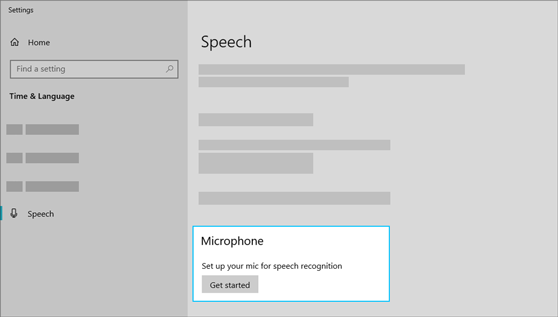
Få PC-en til å gjenkjenne stemmen din
Du kan lære Windows 10 å gjenkjenne stemmen din. Slik konfigurerer du dette:
-
Skriv inn Windows Talegjenkjenning i søkeboksen på oppgavelinjen, og velg deretter Windows Talegjenkjenning i listen over resultater.
-
Hvis det ikke vises en dialogboks der det står «Welcome to Speech Recognition Voice Training», skriver du inn Kontrollpanel i søkeboksen på oppgavelinjen og velger Kontrollpanel i listen over resultater. Velg deretter Hjelpemiddel > Talegjenkjenning > Lær opp datamaskinen til å forstå deg bedre.
-
Følg instruksjonene for å konfigurere talegjenkjenning.











